このガイドでは、ラップトップ、Windows、macOS、またはLinuxで壁紙を変更する方法を説明します。 また、いくつかの素晴らしい動的壁紙アプリを提案します。
人々は一般的にラップトップの壁紙を無視します。 はい、壁紙がデバイスのパフォーマンスに影響を与えないのは事実です。 とはいえ、服が男を作るのではないでしょうか。 あなたは言葉を使わずにあなたの壁紙を通してあなた自身を表現するかもしれません。 部屋のようなノートパソコンの壁紙は、気分を反映するために利用できます。
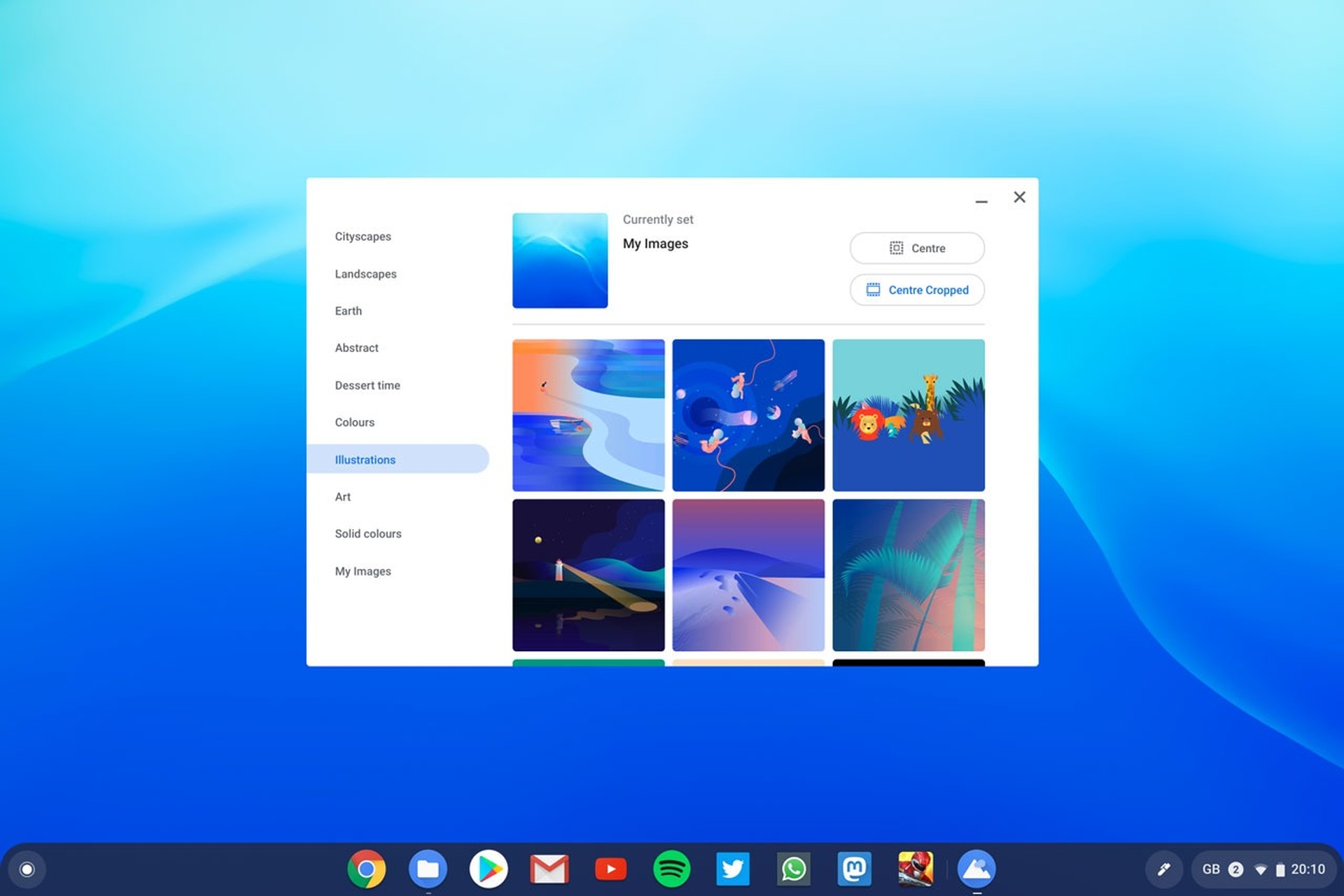
ノートパソコンの壁紙を変更する方法は?
今日は、さまざまなオペレーティングシステムのすべてについて、ラップトップの壁紙を変更する方法について説明します。 それでは、Windowsを使い始めましょう。
Windowsで壁紙を変更する
Windowsデスクトップの壁紙の変更は簡単です。 2つのアプローチがあります。1つは画像が現在開いているとき、もう1つは開いていないときです。 画像を開いているときに画像を右クリックまたはタップアンドホールドし、[設定]>[背景として設定]を選択して、新しいバージョンのWindowsではデスクトップの背景として設定するか、古いバージョンでは[デスクトップの背景として設定]をクリックします。
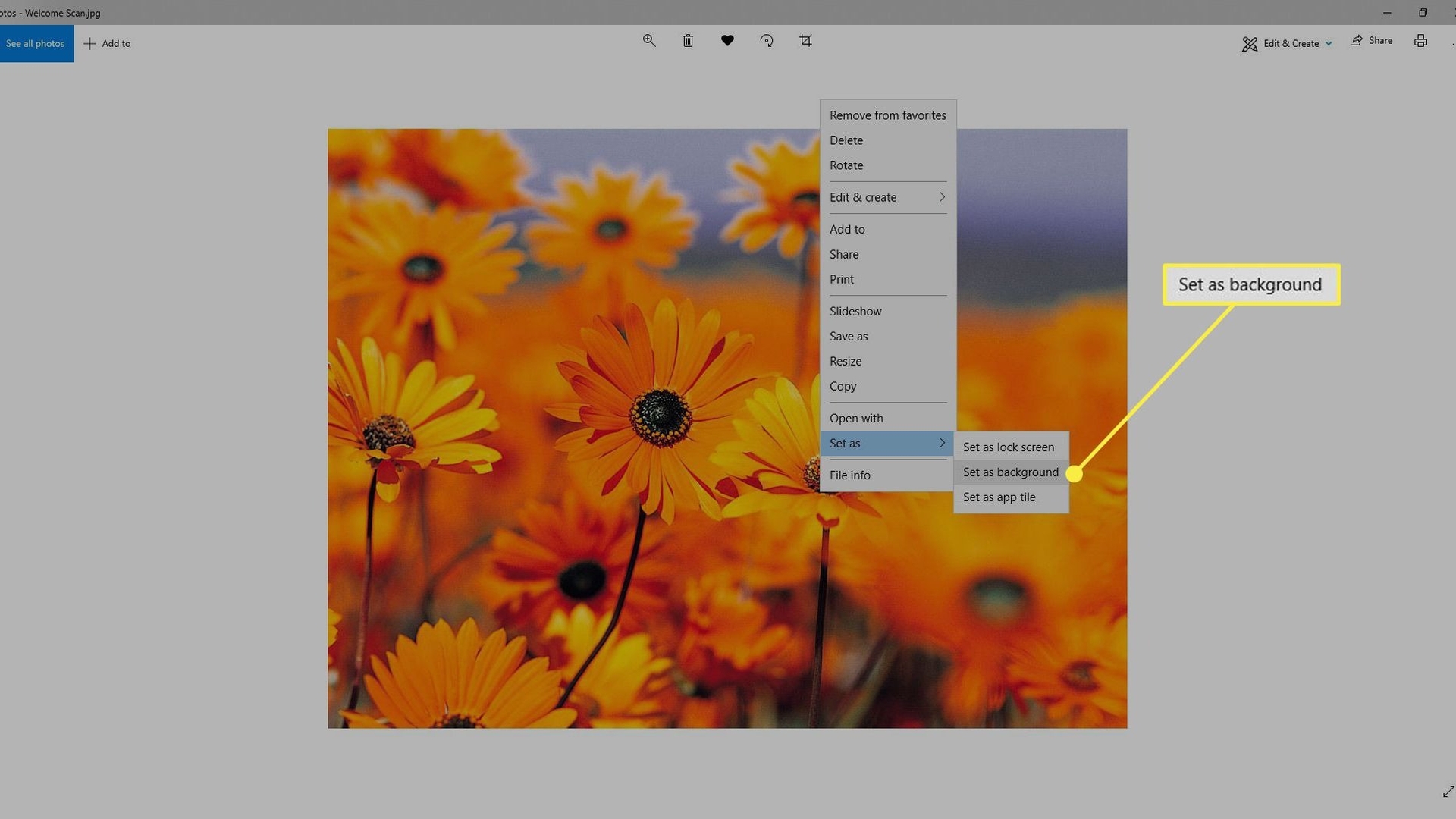
または、ファイルエクスプローラーの右クリックメニューから[デスクトップの背景として設定]を選択します。 デスクトップの[パーソナライズ]オプションを使用して、Windowsのデスクトップの壁紙を変更することもできます。
- デスクトップを右クリックして[Windows11/10でパーソナライズ]を選択するか、Windows 8/7/Vistaのコントロールパネルで[パーソナライズ]アプレットにアクセスします。
- [背景]セクションのメニューから、[画像]を選択します。
- Microsoftから画像を選択するか、[画像の参照]を選択して、ハードドライブから別の写真を取得します。
- また、画面を写真で埋めたり、多数の画面に並べたり、複数の画面に広げたりすることもできます。
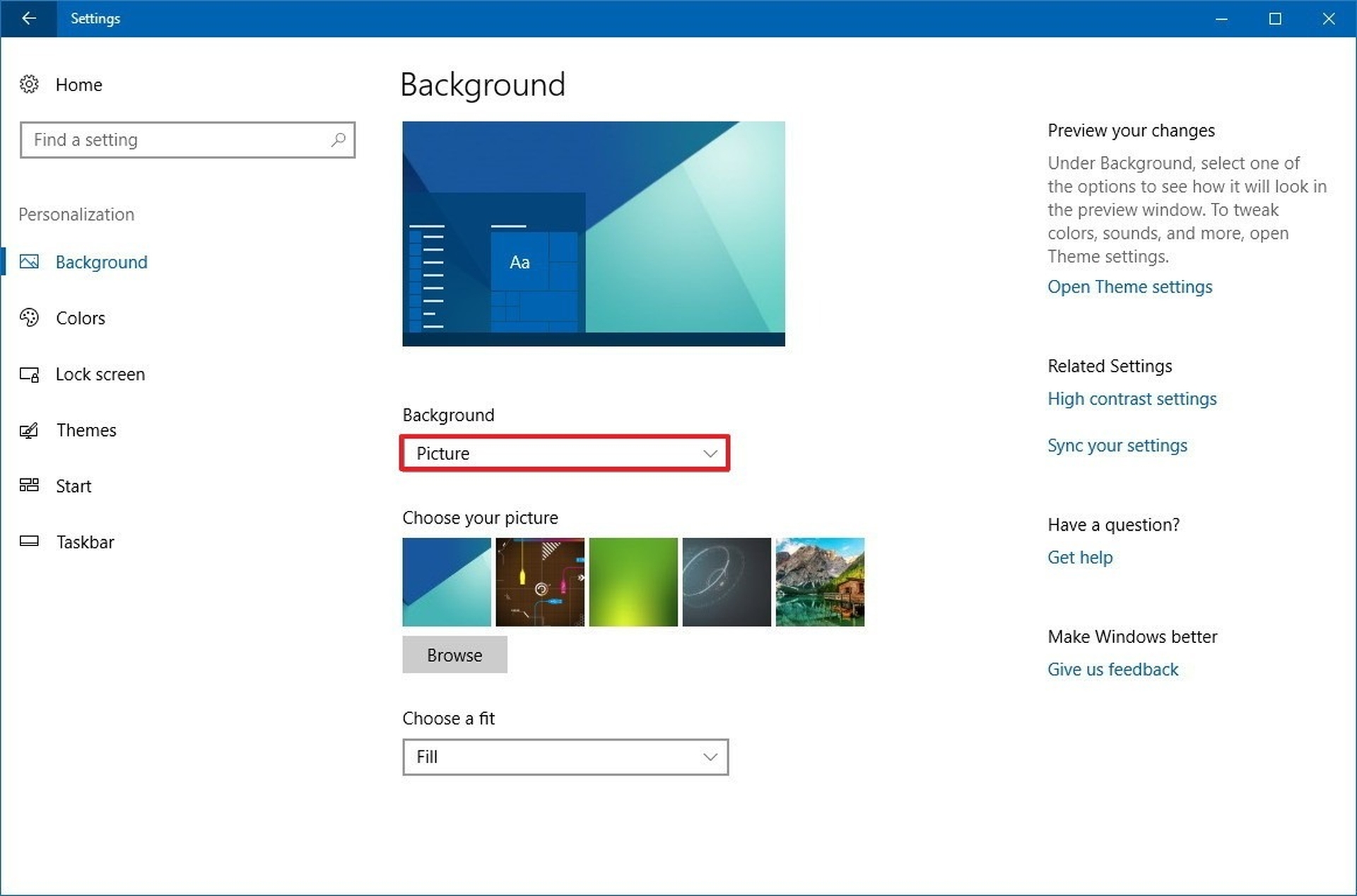
macOSとLinuxで壁紙を変更する
macOSなどの他のオペレーティングシステムでも、デスクトップイメージを変更できます。 説明に従って、他のデバイスの壁紙を変更します。 画像の右クリックメニューから[デスクトップ画像の設定]を選択します。 インターネットからダウンロードした写真やパソコンに保存されている写真を活用してください。

Macでは、デスクトップの空白部分を右クリックして、[デスクトップの背景を変更]を選択することもできます。 これを行う場合は、新しい壁紙を選択し、定期的に循環させます。 UbuntuなどのLinuxオペレーティングシステムを使用している場合は、コンピューターに保存されている写真を右クリックして、メニューから[壁紙として設定]を選択します。 もう1つの選択肢は、デスクトップを右クリックして、メニューから[デスクトップの背景を変更]を選択することです。
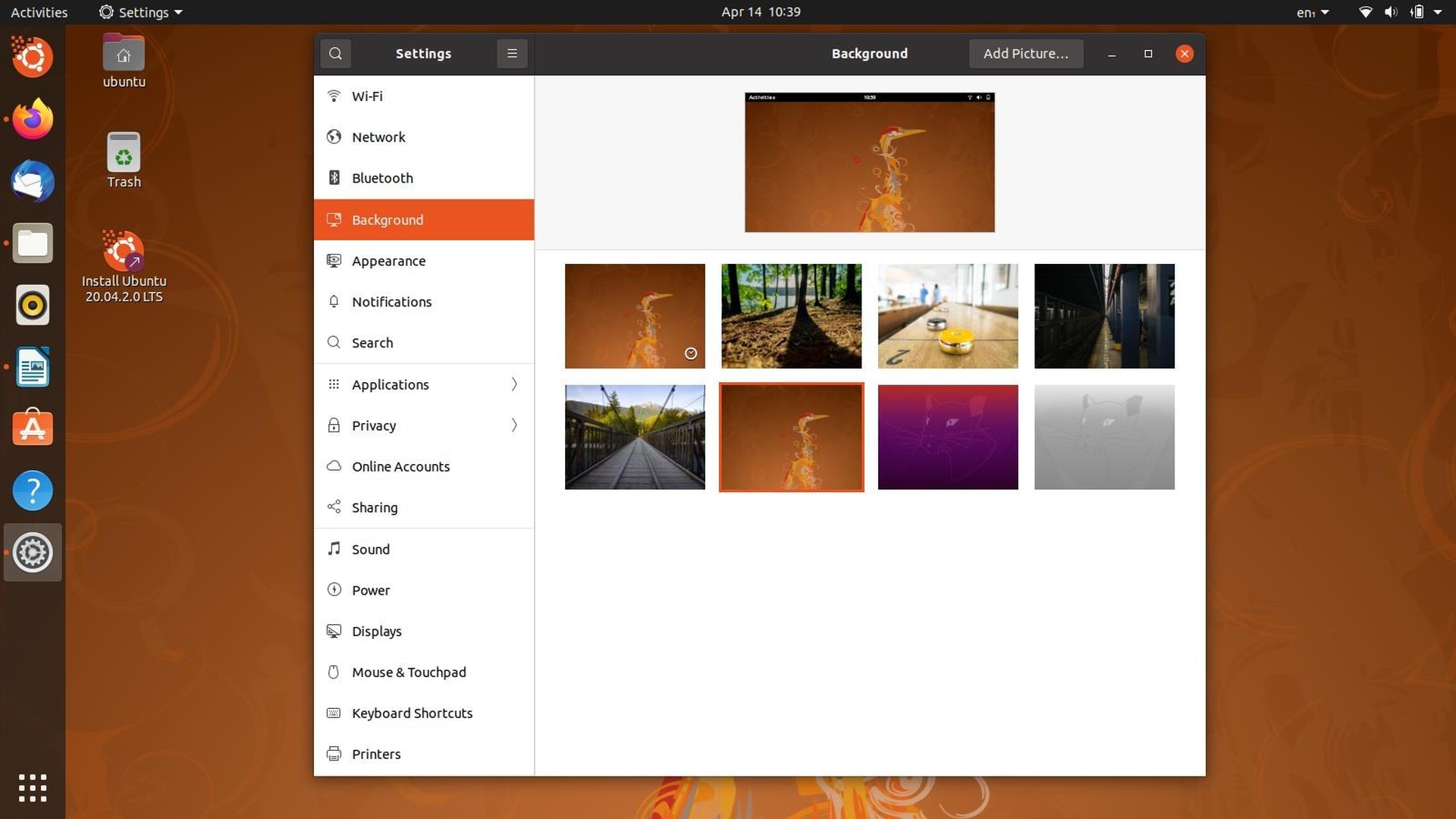
壁紙を動的な壁紙に変更するにはどうすればよいですか?
通常の壁紙と比較すると、動的な壁紙は変更され、修正されたままにはなりません。 以前は、デスクトップの壁紙として1枚の画像しか使用できませんでした。 「動的」という用語は、壁紙が一定時間後に終了するのではなく、変化することを示します。 今日は、壁紙を生き生きとさせる2つの優れたアプリを提案します。
WinDynamicDesktop
WinDynamicDesktopと呼ばれるスクリプトは、しばらくの間GitHubで利用可能でした。 このソフトウェアは、人気のあるダイナミックデスクトップ機能をmacOS Mojaveから取得し、Windowsに移植します。 独自のテーマをインポートすることも、PC上の写真からテーマを作成することもできます。 Windowsストアでも入手できます。
アプリをダウンロードしてPCにインストールします。 プログラムは、それに応じて壁紙を変更するために、太陽の位置を複製しようとします。 アプリに現在地へのアクセスを許可するか、手動で詳細を入力することができます。 手動オプションとして「日の出-日の入り」を選択した場合、日の出と日の入りの時刻は一定に保たれないため、時間の経過とともに更新する必要があることに注意してください。
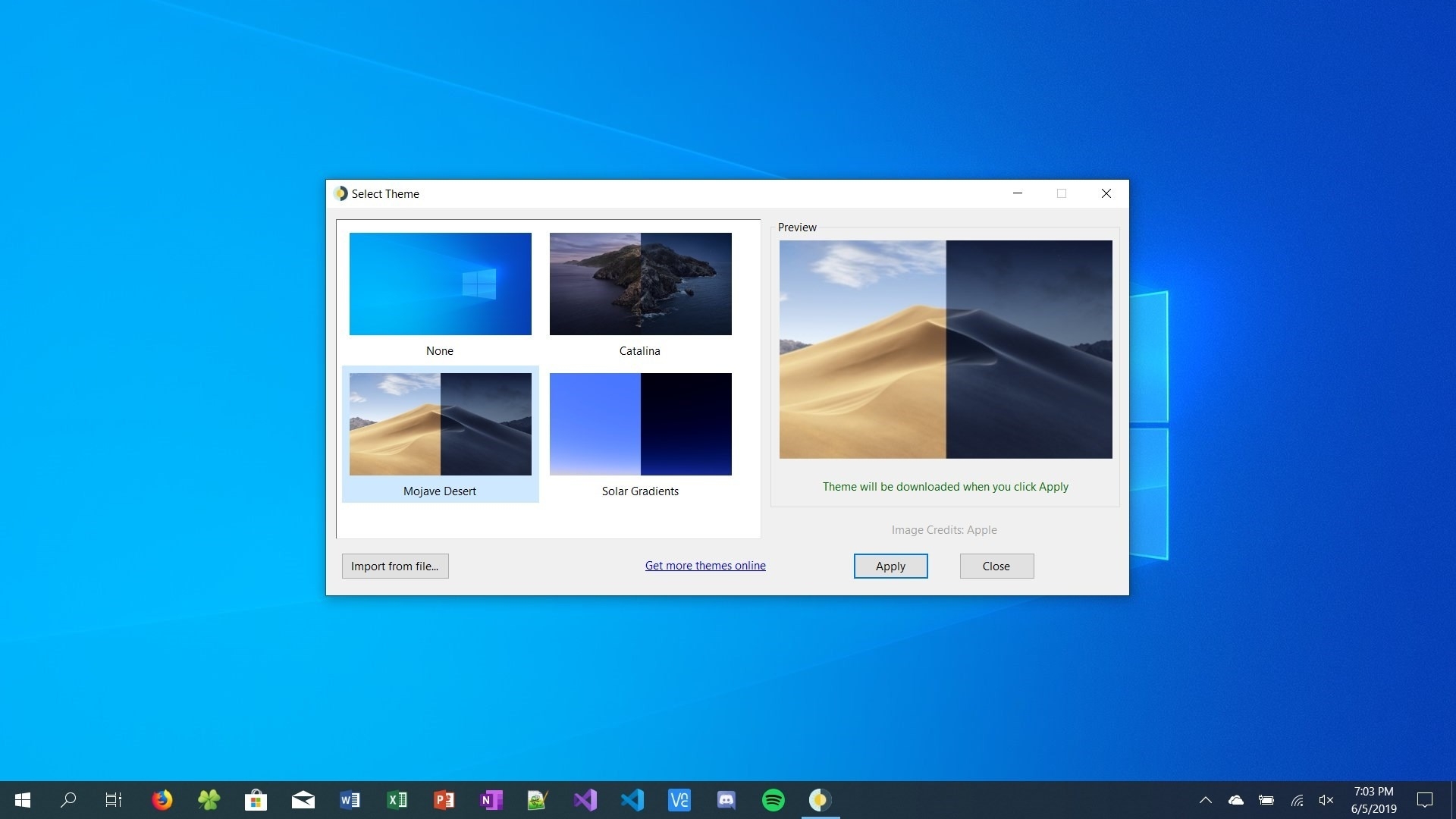
使用したいテーマを選択し、「適用」をクリックします。 テーマがダウンロードされ、PCにインストールされます。 テーマは少なく、平均して約20MBです。 テーマを削除します。 プログラムを開いて、テーマのリストから「なし」を選択し、「適用」をクリックするだけです。
壁紙エンジン
ダイナミックな壁紙になると、壁紙エンジンはあなたを驚かせる可能性があります。 このアプリには、400,000を超える壁紙オプションと、壁紙エディターが組み込まれたワークショップページが含まれています。 壁紙エンジンはSteam経由で3ドルで入手できます。 わずか数ドルで、いくつかのカスタマイズオプションが付属しています。

以前の検索に関連する新しい資料を見つけるには、「発見」タブを使用します。 タグを使用して、「ワークショップ」タブで特定の壁紙を検索できます。 気に入ったライブ壁紙を見つけたら、「購読」をクリックしてデバイスに保存します。 壁紙が自動的にダウンロードされて適用されます。
ノートパソコンの壁紙を変更する方法についてのガイドをお楽しみいただけたでしょうか。 そうした場合は、Windows 11、10、8、7、Vista、およびXPでコマンドプロンプトを開く方法、またはMicrosoftVivaInsightsをオン/オフにする方法も確認してください。

